RAM RGB parou de funcionar no Windows 11
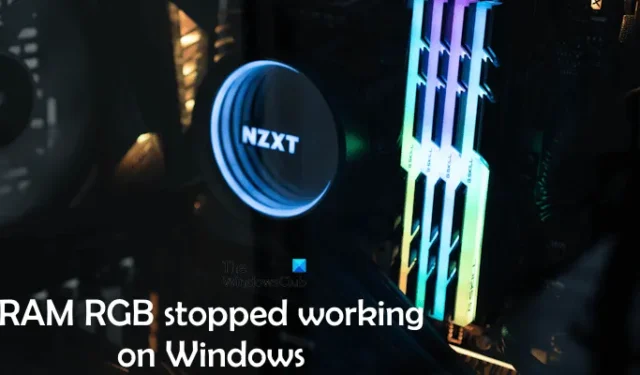
Uma RAM RGB é um cartão de memória que possui LEDs vermelhos, verdes e azuis integrados. Esses sticks de RAM podem ser programados para exibir vários belos padrões de cores. Diferentes softwares podem ser usados para programar esses dispositivos de RAM. Se a RAM RGB parou de funcionar no seu computador com Windows 11, as soluções fornecidas neste artigo irão ajudá-lo.

RAM RGB parou de funcionar no Windows 11
Use as sugestões a seguir se a RAM RGB parou de funcionar em seu computador com Windows 11.
- Habilite SPD Write no BIOS (se aplicável)
- Forçar atualização do firmware DRAM
- Desinstale software conflitante
- Atualizar ou fazer downgrade do BIOS
- Desinstale e reinstale o software
- Reinicie seu PC
Explicamos todas essas correções em detalhes abaixo.
1] Habilite SPD Write no BIOS (se aplicável)
Os usuários de computadores ASUS podem ativar a opção SPD Write no BIOS. Você pode visitar o site oficial para saber se sua placa-mãe ASUS suporta esse recurso ou não. Explicamos as etapas para habilitar esse recurso na placa-mãe ASUS Z690.
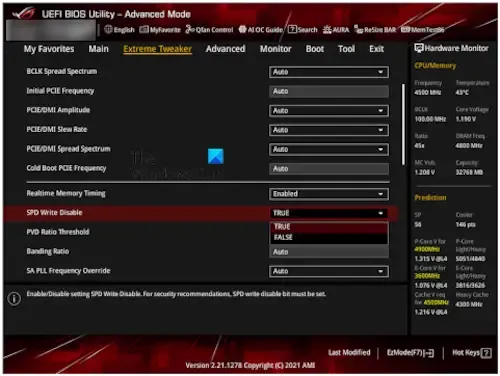
- Entre na BIOS.
- Agora, entre no Modo Avançado . A tecla F7 é usada para entrar no modo Avançado no BIOS ASUS.
- Selecione a guia Extreme Tweaker .
- Agora selecione Tweaker’s Paradise .
- Role para baixo e selecione FALSE na opção SPD Write Disable .
- Salve as configurações do BIOS e saia.
Outros usuários de computador também podem tentar esse método se o BIOS oferecer suporte a essa funcionalidade.
2]Forçar atualização do firmware DRAM
Se você usar o software Corsair iCUE para programar a iluminação RGB em seus cartões de RAM, poderá tentar forçar a atualização do software DRAM. Isso deve funcionar.
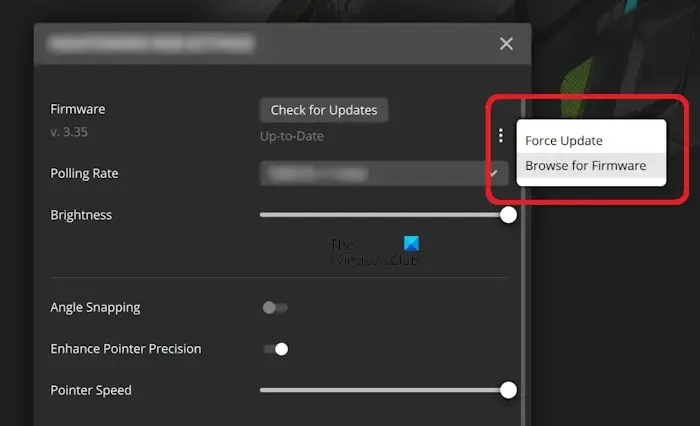
As instruções a seguir irão guiá-lo sobre isso:
- Abra o software Corsair iCUE.
- Selecione sua DRAM.
- Clique em Configurações do dispositivo .
- Agora clique em Verificar atualizações . Se receber a mensagem dizendo “Versão mais recente” ou “Atualizado”, você pode forçar a atualização do firmware DRAM.
- Clique nos três pontos ao lado dessa mensagem e selecione Forçar atualização .
3]Desinstale software conflitante
Existem diferentes softwares de controle RGB que permitem programar a iluminação da RAM RGB. Você pode instalar qualquer um deles. Se você instalou vários desses programas, eles entrarão em conflito entre si e causarão problemas.
Sugerimos que você mantenha apenas um software de controle RGB em seu sistema e desinstale o restante. Isso deve resolver o problema.
4]Atualizar ou fazer downgrade do BIOS
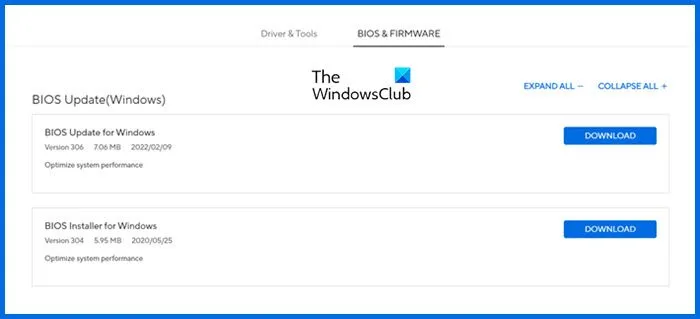
Se o problema persistir, a próxima coisa que você pode tentar é atualizar o BIOS do sistema para a versão mais recente. Antes de fazer isso, verifique qual versão do BIOS está instalada em seu sistema. Para verificar a versão do BIOS, clique em Windows Search e digite System Information. Selecione a melhor correspondência nos resultados da pesquisa para abrir o aplicativo Informações do sistema. Agora, selecione o Resumo do sistema no lado esquerdo. Você verá a versão do BIOS no lado direito.
Se o seu BIOS foi atualizado recentemente e depois disso você está enfrentando esse problema, a versão mais recente do BIOS pode ser responsável por isso. Nesse caso, você pode fazer downgrade da versão do BIOS. Consulte o site de suporte do fabricante do seu computador para saber o processo exato de downgrade da versão do BIOS.
5] Desinstale e reinstale o software
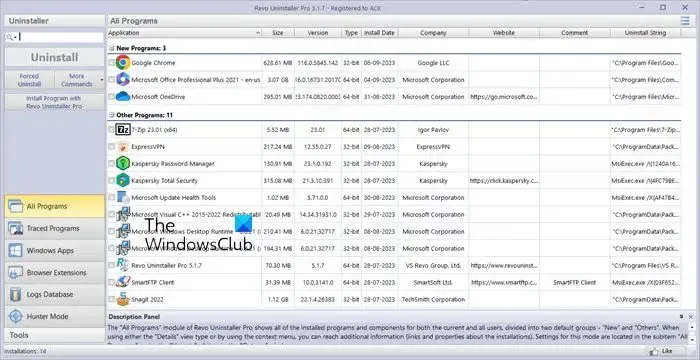
Você pode realizar a instalação limpa do software usado para controlar a iluminação RGB de seus cartões de RAM. Para remover completamente o software do seu sistema, você pode usar uma ferramenta de terceiros, como o Revo Uninstaller.
Após desinstalar o software, reinicie o computador. Agora, baixe a versão mais recente desse software no site oficial e instale-o.
6]Reinicialize seu PC
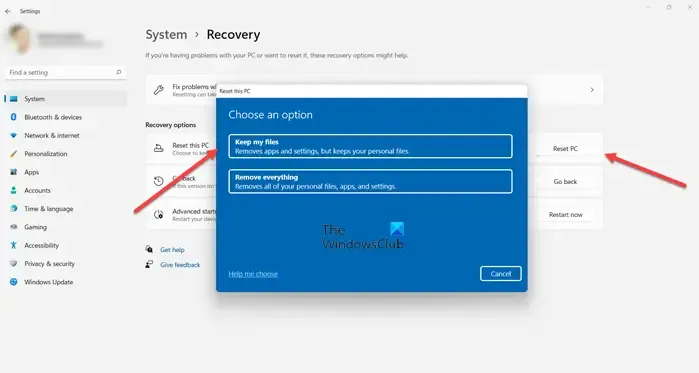
Se o problema persistir, você pode redefinir seu PC para as configurações padrão de fábrica sem excluir dados. Ao realizar esta ação, selecione a opção Manter meus arquivos , para que o Windows não exclua seus dados.
É isso. Eu espero que isso ajude.
Você pode controlar o RGB na RAM?
Estão disponíveis diferentes softwares que permitem controlar a iluminação RGB em seus cartões de RAM. Você pode instalá-los e usá-los para personalizar os padrões de iluminação RGB em seus sticks de RAM RGB.
A RAM RGB oferece mais FPS?
Não, uma RAM RGB não dá mais FPS. Uma RAM RGB possui LEDs vermelhos, verdes e azuis que podem ser programados com a ajuda de software para fornecer diferentes cores vibrantes. É a velocidade do clock da RAM que afeta o FPS e não o padrão de iluminação RGB. Se quiser aumentar o FPS em seus videogames, você precisa atualizar sua RAM e outros hardwares, incluindo CPU e GPU (se necessário).


Deixe um comentário